A Kubernetes-irányítópult elérése az Azure Stack Hubban
Megjegyzés
Csak a Kubernetes Azure Stack Marketplace elem használatával helyezhet üzembe fürtöket megvalósíthatósági vizsgálatként. Az Azure Stack támogatott Kubernetes-fürtöihez használja az AKS-motort.
A Kubernetes tartalmaz egy webes irányítópultot, amelyet az alapszintű felügyeleti műveletekhez használhat. Ez az irányítópult lehetővé teszi az alkalmazások alapvető állapotának és metrikáinak megtekintését, szolgáltatások létrehozását és üzembe helyezését, valamint a meglévő alkalmazások szerkesztését. Ez a cikk bemutatja, hogyan állíthatja be a Kubernetes-irányítópultot az Azure Stack Hubon.
A Kubernetes-irányítópult előfeltételei
Azure Stack Hub Kubernetes-fürt
Üzembe kell helyeznie egy Kubernetes-fürtöt az Azure Stack Hubon. További információ: Kubernetes üzembe helyezése.
SSH-ügyfél
Szüksége lesz egy SSH-ügyfélre a fürt vezérlősík-csomópontjához való biztonságos csatlakozáshoz. Ha Windowst használ, használhatja a Puttyt. A Kubernetes-fürt üzembe helyezésekor használt titkos kulcsra lesz szüksége.
FTP (PSCP)
Szükség lehet egy olyan FTP-ügyfélre is, amely támogatja az SSH-t és az SSH-fájlátviteli protokollt a tanúsítványoknak a vezérlősík csomópontjáról az Azure Stack Hub felügyeleti gépre való átviteléhez. Használhatja a FileZilla fájlt. A Kubernetes-fürt üzembe helyezésekor használt titkos kulcsra lesz szüksége.
Az irányítópult engedélyezésének lépéseinek áttekintése
- Exportálja a Kubernetes-tanúsítványokat a fürt vezérlősík-csomópontjából.
- Importálja a tanúsítványokat az Azure Stack Hub felügyeleti gépére.
- Nyissa meg a Kubernetes webes irányítópultját.
Tanúsítvány exportálása a főkiszolgálóról
Az irányítópult URL-címét a fürt vezérlősíkjának csomópontjáról kérheti le.
Kérje le a fürt főkiszolgálójának nyilvános IP-címét és felhasználónevét az Azure Stack Hub irányítópultjáról. Az információk lekérése:
- Jelentkezzen be az Azure Stack Hub portálra
https://portal.local.azurestack.external/. - Válassza a Minden szolgáltatás>Minden erőforrás lehetőséget. Keresse meg a főkiszolgálót a fürt erőforráscsoportjában. A főkiszolgáló neve
k8s-master-<sequence-of-numbers>.
- Jelentkezzen be az Azure Stack Hub portálra
Nyissa meg a vezérlősík csomópontját a portálon. Másolja ki a nyilvános IP-címet . Kattintson a Csatlakozás gombra a felhasználónév lekéréséhez a Bejelentkezés a virtuális gép helyi fiókjával mezőben. Ez ugyanaz a felhasználónév, amelyet a fürt létrehozásakor beállított. Használja a nyilvános IP-címet a csatlakozás panelen felsorolt magánhálózati IP-cím helyett.
Nyisson meg egy SSH-ügyfelet a főkiszolgálóhoz való csatlakozáshoz. Ha Windows rendszeren dolgozik, a Putty használatával hozhatja létre a kapcsolatot. A vezérlősík csomópontjának nyilvános IP-címét, a felhasználónevet és a fürt létrehozásakor használt titkos kulcsot fogja használni.
Amikor a terminál csatlakozik, írja be a parancsot
kubectla Kubernetes parancssori ügyfél megnyitásához.Futtassa az alábbi parancsot:
kubectl cluster-infoKeresse meg az irányítópult URL-címét. Például:
https://k8-1258.local.cloudapp.azurestack.external/api/v1/namespaces/kube-system/services/https:kubernetes-dashboard:/proxyBontsa ki az önaláírt tanúsítványt, és konvertálja PFX formátumra. Futtassa az alábbi parancsot:
sudo su openssl pkcs12 -export -out /etc/kubernetes/certs/client.pfx -inkey /etc/kubernetes/certs/client.key -in /etc/kubernetes/certs/client.crt -certfile /etc/kubernetes/certs/ca.crtKérje le a kube-system névtér titkos kulcsainak listáját. Futtassa az alábbi parancsot:
kubectl -n kube-system get secretsJegyezze fel a kubernetes-dashboard-token-XXXXX<> értéket.
Szerezze be a jogkivonatot, és mentse. Frissítse a
kubernetes-dashboard-token-<####>értéket az előző lépés titkos értékével.kubectl -n kube-system describe secret kubernetes-dashboard-token-<####>| awk '$1=="token:"{print $2}'
A tanúsítvány importálása
Nyissa meg a Filezilla fájlt, és csatlakozzon a vezérlősík csomóponthoz. A következőkre lesz szüksége:
- a vezérlősík csomópontjának nyilvános IP-címe
- a felhasználónév
- a titkos titkos kód
- SFTP – SSH-fájlátviteli protokoll használata
Másolja és
/etc/kubernetes/certs/ca.crtmásolja/etc/kubernetes/certs/client.pfxaz Azure Stack Hub felügyeleti gépére.Jegyezze fel a fájlhelyeket. Frissítse a szkriptet a helyekkel, majd nyissa meg a PowerShellt egy emelt szintű kéréssel. Futtassa a frissített szkriptet:
Import-Certificate -Filepath "ca.crt" -CertStoreLocation cert:\LocalMachine\Root $pfxpwd = Get-Credential -UserName 'Enter password below' -Message 'Enter password below' Import-PfxCertificate -Filepath "client.pfx" -CertStoreLocation cert:\CurrentUser\My -Password $pfxpwd.Password
A Kubernetes-irányítópult megnyitása
Tiltsa le az előugró ablak blokkolóját a webböngészőben.
Mutasson a böngészőre a parancs
kubectl cluster-infofuttatásakor feljegyzett URL-címre. Például: https://azurestackdomainnamefork8sdashboard/api/v1/namespaces/kube-system/services/https:kubernetes-dashboard:/proxyVálassza ki az ügyféltanúsítványt.
Adja meg a jogkivonatot.
Csatlakozzon újra a bash parancssorhoz a vezérlősík csomópontján, és adjon engedélyeket a parancsnak
kubernetes-dashboard. Futtassa az alábbi parancsot:kubectl create clusterrolebinding kubernetes-dashboard --clusterrole=cluster-admin --serviceaccount=kube-system:kubernetes-dashboardA szkript rendszergazdai jogosultságokat biztosít
kubernetes-dashboarda felhőben. További információ: RBAC-kompatibilis fürtök.
Használhatja az irányítópultot. A Kubernetes-irányítópultról további információt a Kubernetes Webes felhasználói felület irányítópultja című témakörben talál.
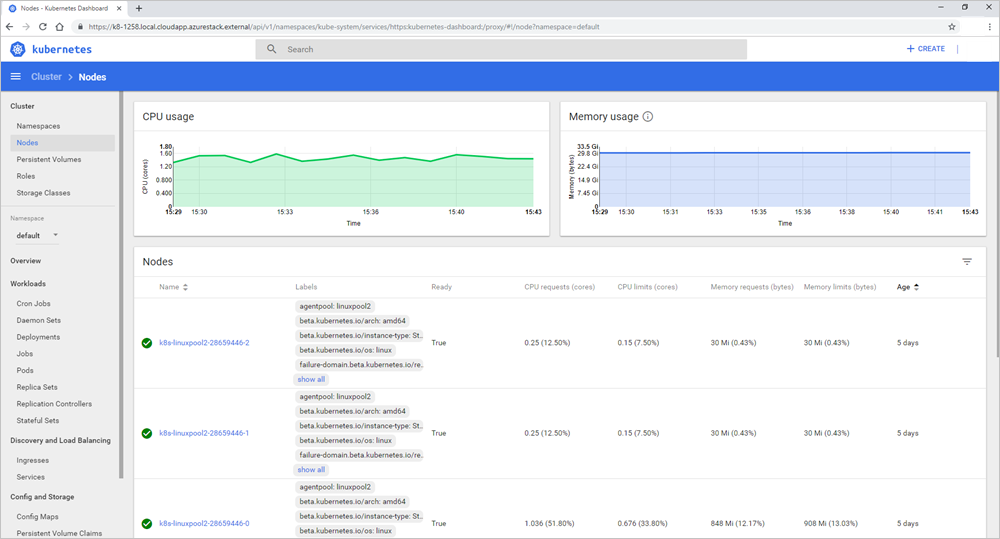
Hibaelhárítás
Egyéni virtuális hálózatok
Ha csatlakozási problémákba ütközik a Kubernetes-irányítópult elérésekor, miután üzembe helyezett egy egyéni virtuális hálózaton, győződjön meg arról, hogy a cél alhálózatok az AKS-motor által létrehozott útvonaltáblához és hálózati biztonsági csoport erőforrásaihoz vannak csatolva.
Győződjön meg arról, hogy a hálózati biztonsági csoport szabályai engedélyezik a kommunikációt a vezérlősík csomópontjai és a Kubernetes irányítópult podJÁNAK IP-címe között. Ezt egy vezérlősík-csomópont ping parancsával ellenőrizheti.
Következő lépések
A Kubernetes üzembe helyezése az Azure Stack Hubban
Kubernetes-fürt hozzáadása a Marketplace-hez (az Azure Stack Hub operátor esetében)
Visszajelzés
Hamarosan elérhető: 2024-ben fokozatosan kivezetjük a GitHub-problémákat a tartalom visszajelzési mechanizmusaként, és lecseréljük egy új visszajelzési rendszerre. További információ: https://aka.ms/ContentUserFeedback.
Visszajelzés küldése és megtekintése a következőhöz: